表格怎么设置下拉选项
在日常办公或数据处理中,Excel表格的下拉选项功能能够显著提升数据录入效率和准确性。本文将详细介绍如何设置下拉选项,并附上结构化数据示例,帮助您快速掌握这一实用技巧。
一、Excel下拉选项的设置步骤

1. 基础设置方法:
- 选中需要设置下拉选项的单元格或区域
- 点击「数据」选项卡 → 选择「数据验证」
- 在「允许」中选择「序列」
- 在「来源」输入选项内容(用英文逗号分隔)
2. 引用数据源设置:
当选项较多时,可先建立选项列表,再通过引用实现:
| 步骤 | 操作说明 |
|---|---|
| 1 | 在工作表空白处建立选项列表(如A1:A5) |
| 2 | 数据验证 → 序列 → 来源框选A1:A5区域 |
二、进阶设置技巧
| 功能 | 实现方法 | 应用场景 |
|---|---|---|
| 动态下拉列表 | 使用OFFSET函数定义名称 | 选项需要动态增减时 |
| 二级联动下拉 | 结合INDIRECT函数 | 省市区选择等层级数据 |
| 颜色标记 | 条件格式+数据验证 | 重要选项高亮显示 |
三、常见问题解决方案
1. 选项显示不全:
- 检查数据验证来源是否包含隐藏字符
- 确保单元格宽度足够显示内容
2. 跨工作表引用失效:
- 建议将选项列表放在同一工作表
- 或使用定义名称方式引用
| 问题现象 | 可能原因 | 解决方法 |
|---|---|---|
| 下拉箭头不显示 | 工作表保护或单元格锁定 | 取消保护/解锁单元格 |
| 输入值非法 | 未勾选"提供下拉箭头" | 在数据验证设置中启用 |
四、WPS表格与Google Sheets对比
| 功能 | Excel | WPS | Google Sheets |
|---|---|---|---|
| 基础下拉 | ✔ | ✔ | ✔ |
| 动态范围 | 需公式 | 需公式 | 自动扩展 |
| 颜色标记 | 手动设置 | 自动同步 | 需脚本 |
五、实际应用案例
以下是一个员工信息登记表示例,其中「部门」和「职位」列设置了下拉选项:
| 姓名 | 部门(下拉选项) | 职位(下拉选项) |
|---|---|---|
| 张三 | 技术部 | 工程师 |
| 李四 | 市场部 | 经理 |
通过掌握表格下拉选项的设置技巧,可以大幅提升数据录入的规范性和工作效率。建议根据实际需求选择合适的设置方法,并定期维护选项列表以确保数据准确性。

查看详情
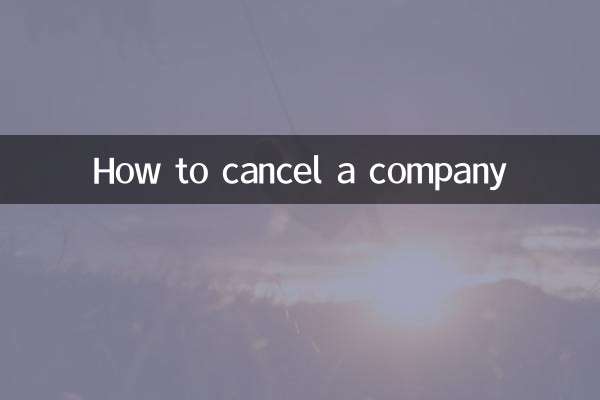
查看详情